Reklama
 Nie zawsze łatwo jest pokazać ludziom, jak niesamowita jest lokalizacja. Może odwiedziłeś niesamowity park rozrywki lub zoo i chciałbyś im pokazać, jak fajnie było. A może próbujesz sprzedać swój dom, ale zdjęcia lub słowa po prostu nie ujawniają piękna ziemi i samego domu. Czasami najlepszym sposobem na pokazanie ludziom lokalizacji jest prawdziwa trasa wideo. To pozwala ludziom czuć się tak, jakby sami spacerowali po okolicy. Udostępnianie wideo online danego obszaru jest jak wirtualne zwiedzanie strony internetowej.
Nie zawsze łatwo jest pokazać ludziom, jak niesamowita jest lokalizacja. Może odwiedziłeś niesamowity park rozrywki lub zoo i chciałbyś im pokazać, jak fajnie było. A może próbujesz sprzedać swój dom, ale zdjęcia lub słowa po prostu nie ujawniają piękna ziemi i samego domu. Czasami najlepszym sposobem na pokazanie ludziom lokalizacji jest prawdziwa trasa wideo. To pozwala ludziom czuć się tak, jakby sami spacerowali po okolicy. Udostępnianie wideo online danego obszaru jest jak wirtualne zwiedzanie strony internetowej.
Jednym z najlepszych rozwiązań, jakie znalazłem, aby zaoferować takie wirtualne wycieczki YouVR. Istnieje wiele sposobów integracji zdjęć z Mapami Google, na przykład podejście Marka geotagowanie zdjęć Flickr Jak geotagować swoje zdjęcia Flickr w Mapach Google i Earth Czytaj więcej w Mapach Google lub za pomocą aplikacji takich jak HistoryPin, aby przypiąć zdjęcia do niektórych lokalizacji w Mapach Google. Ale jeśli chcesz dołączyć rzeczywistą wycieczkę wideo po lokalizacji w Mapach Google, możesz to zrobić w YouVR.
Tworzenie wirtualnej wycieczki
Po zarejestrowaniu się w YouVR przekonasz się, że tworzenie własnych wirtualnych tras opartych na lokalizacji jest tak proste, jak wypełnianie formularzy. Proces ten jest bardzo prostą, trzystopniową procedurą i prawdopodobnie częścią, która wymaga najwięcej pracy, jest nagrywanie cyfrowego wideo do przesłania. To właściwie pierwsza rzecz, którą powinieneś zrobić - po prostu nagraj wideo trwające od 1 do 2 minut, zwiedzając okolicę i pokazując wszystko, co chcesz podkreślić. Idealnie byłoby, gdyby wideo nie było dużym plikiem. Na przykład nakręciłem 2-minutowe wideo i zapisałem je w formacie Windows Media Player w pliku o rozmiarze poniżej 3 MB.
Po nakręceniu filmu i przygotowaniu go na komputerze przejdź do panelu administracyjnego YouVR i kliknij „Dodaj nową wycieczkę”.
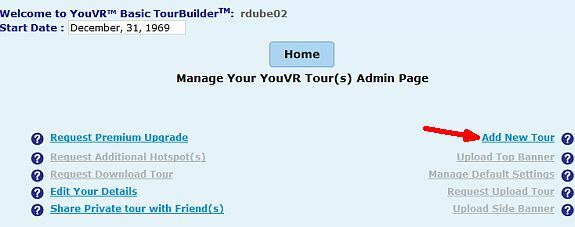
Pierwszy krok jest prosty, wystarczy podać tytuł i szczegóły wyszukiwania, które najlepiej opisują wideo. W moim przypadku robię z tego publiczny film, więc meta tagi wyszukiwania są ważne. Wybierz opisowe tagi, aby użytkownicy mogli bez problemu znaleźć Twój film. Jeśli chcesz zachować prywatność swojej wycieczki wideo i udostępniać ją tylko znajomym, jest to również opcja.
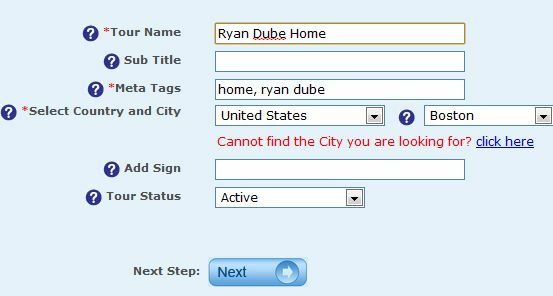
W następnym oknie zobaczysz pozostałą część procesu tworzenia wycieczki w podziale na sekcje. Krytyczne sekcje u góry ekranu obejmują wybór dokładnej kategorii filmu i oczywiście wybór miejsca w Mapach Google, w którym film został nakręcony. Aby dodać to, kliknij „Użyj Google Maps”. Jeśli wolisz przesłać własną mapę, którą narysowałeś lub utworzyłeś na komputerze, są to również dostępne opcje.
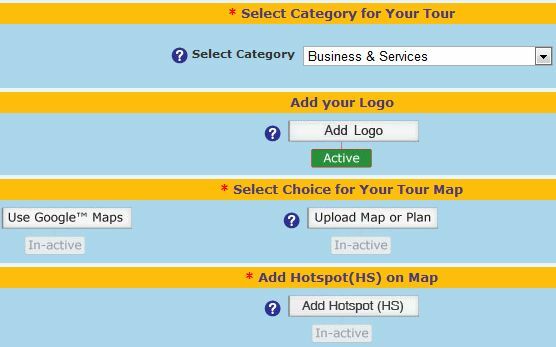
Aby określić obszar wirtualnej wycieczki, po prostu powiększ obszar na mapie świata, który określa ogólną lokalizację filmu. Pamiętaj, że możesz mieć kilka hotspotów w ramach jednej wycieczki, więc upewnij się, że nie zbliżasz się tak blisko, aby niektórych hotspotów nie było na mapie. Na przykład, jeśli fotografujesz fajne lokalizacje w parku narodowym, upewnij się, że mapa jest wystarczająco pomniejszona, aby cały obszar zmieścił się w widoku mapy.
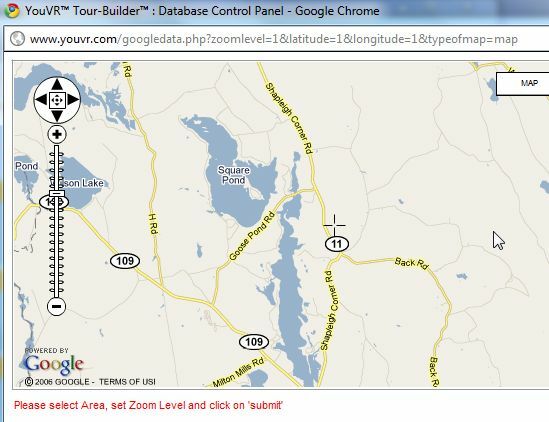
Następnie kliknij „Dodaj punkt aktywny (HS) na mapie”, a następnie przycisk „Dodaj punkt aktywny”, aby dodać ważne witryny do mapy, które chcesz uwzględnić w ramach wirtualnej wycieczki.
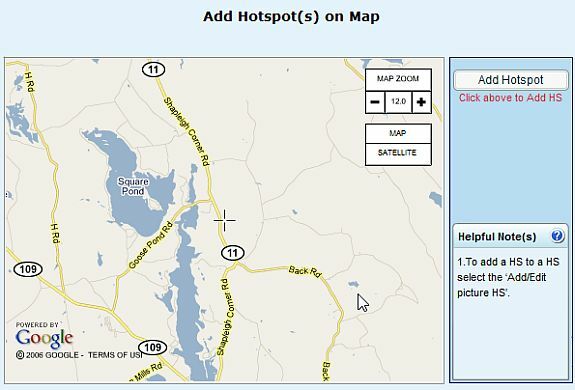
Po zakończeniu przewiń w dół i kliknij link, aby przesłać film / film. YouVR daje również opcję przesyłania zdjęć zamiast wideo, ale jeśli możesz zrobić cyfrowe wideo, to jest najlepszy sposób. Wideo to najczystszy sposób pokazania komuś, jak to jest zwiedzać określoną witrynę. Po prostu kliknij „Wybierz plik”, przejdź do i wybierz cyfrowe wideo zapisane na komputerze, a następnie kliknij Prześlij. Po zakończeniu przesyłania pliku okno podręczne zniknie.
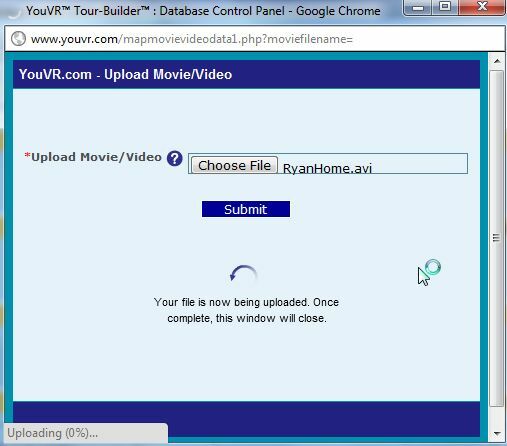
Teraz natknąłem się na problem polegający na tym, że jeśli plik jest zbyt duży, po prostu zniknie i wrócę do stwierdzenia, że nie wybrano żadnego pliku. Jeśli tak się stanie, to dobrze, że plik wideo jest za duży - wybierz inny format, a następnie spróbuj ponownie.
Wreszcie, następnym krokiem w tym procesie jest dodanie opisów do każdego wybranego HotSpotu. Jest to pomocne dla odwiedzających, którzy oglądają Twoją wycieczkę, ponieważ zawiera ważne informacje o każdym „przystanku” - tak jakbyś był przewodnikiem oferującym informacje o każdej lokalizacji.
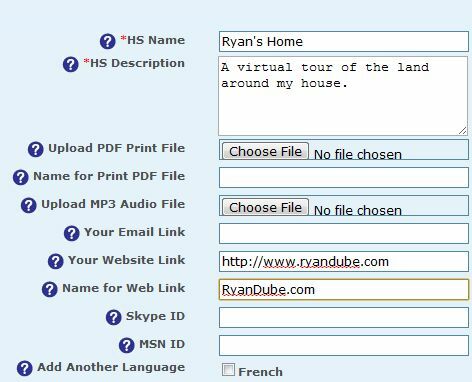
Po zakończeniu znajdziesz się ponownie na stronie administratora. Jeśli chcesz zobaczyć, jak wygląda Twój nowy film, po prostu przejdź do obszaru publicznego YouVR (kliknij Wirtualne wycieczki), a jeśli właśnie utworzyłeś swoją wirtualną wycieczkę, zobaczysz ją w „Najnowsze”. Tutaj możesz zobaczyć moją zatytułowaną „Ryan Dube Home”.
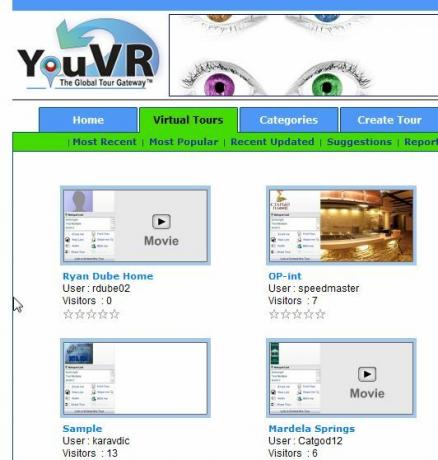
Każda tworzona wycieczka wygląda jak okno powyżej. Fajne jest to, że możesz utworzyć do 4 hotspotów na liście w ramach darmowego konta. Do każdego punktu dostępowego może być przypisany film wideo, dzięki czemu gdy użytkownik kliknie punkt aktywny na liście, będzie mógł obejrzeć wideo utworzone dla niego. Jak widać, dodałem tylko jeden punkt aktywny w wybranym obszarze mapy Google, czyli zwiedzanie kraju wokół mojego domu.

Kliknięcie odtwarzania - wideo natychmiast się ładuje. Przekonałem się, że prędkość przesyłania była równie dobra lub lepsza niż w YouTube. Oto jak wyglądał mój przechwycony film w akcji na stronie YouVR.

To niesamowita usługa do wszystkich zastosowań. Mógłbym zobrazować, że agenci nieruchomości mogliby dobrze skorzystać z takiej usługi, zapewniając wirtualną wycieczkę wideo po nieruchomościach na sprzedaż, w tym wirtualne wycieczki po domu i nieruchomości. Przewodnicy terenowi mogliby skorzystać z usługi, aby zareklamować oferowane przez nich przygody na świeżym powietrzu, lub uczelnie mogłyby skorzystać z usługi, aby zapewnić studentom wirtualne wycieczki po niektórych lokalizacjach na terenie kampusu.
Czy możesz wymyślić jakieś fajne zastosowania dla takiej wirtualnej usługi turystycznej? Czy kiedykolwiek korzystałeś z tej usługi lub jakiejkolwiek innej podobnej do niej? Podziel się swoimi przemyśleniami w sekcji komentarzy poniżej.
Źródło obrazu: Patrick Nijhuis
Ryan ma tytuł licencjata z inżynierii elektrycznej. Pracował 13 lat w inżynierii automatyki, 5 lat w IT, a teraz jest inżynierem aplikacji. Były redaktor naczelny MakeUseOf, przemawiał na krajowych konferencjach dotyczących wizualizacji danych i był prezentowany w krajowej telewizji i radiu.
